Sửa lỗi The Print Spooler Service is not running
- trciks tech
- 26 thg 6, 2022
- 2 phút đọc
Việc cài đặt máy in cho máy tính là một việc đơn giản với rất nhiều người văn phòng. Tuy nhiên, trong quá trình cài đặt bạn sẽ thường xuyên gặp phải một số lỗi khiến quá trình setup phải dừng lại. Trong số đó, không thể không kể đến lỗi: The Print Spooler Service is not running. Với lỗi này, quá trình cài đặt sẽ bị dừng lại và bạn đang băn khoăn không biết cách nào fix lỗi này. Thì trong bài viết này, Techtricks xin được hướng dẫn sửa lỗi The Print Spooler Service is not running trên Windows 7,8,..11 vô cùng hiệu quả nhé.
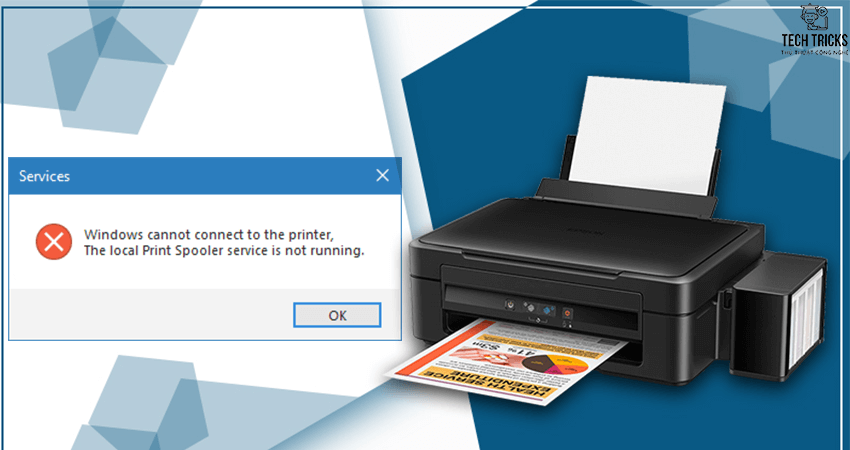
Nội Dung Bài Viết:
1. Sửa lỗi The Print Spooler Service is not running trên Windows bằng Services
Bước 1: Đầu tiên, bạn truy cập ứng dụng Run ( tổ hợp phím Windows + R): bạn nhập lệnh services.msc > Ok.
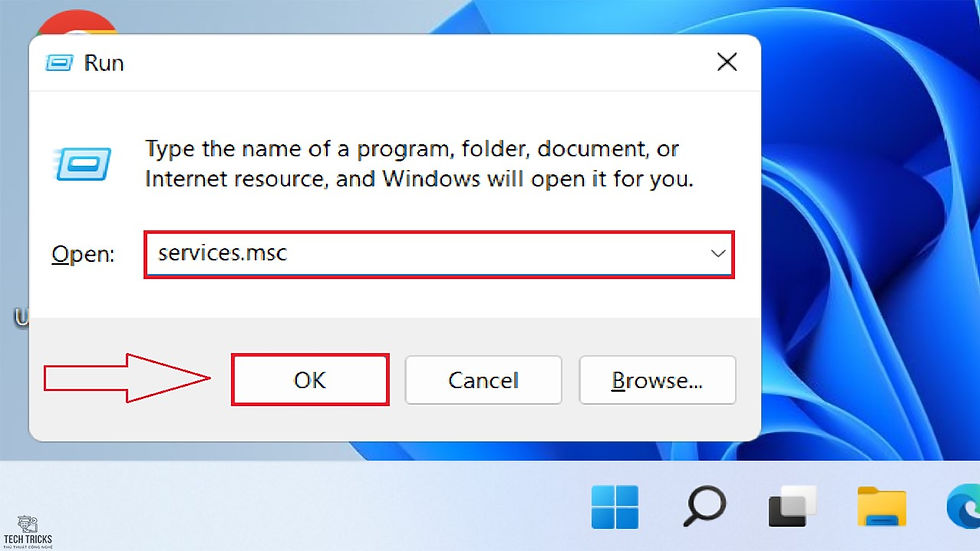
Bước 2: Tiếp đó, giao diện Service xuất hiện: bạn tìm đến mục Print Spooler > nhấn chuột phải > chọn Properties.

Bước 3: Tiếp đến, giao diện Print Spooler xuất hiện: tại mục Startup Type, bạn chuyển sang chế độ Automatic > nhấn nút Start để chạy tính năng.
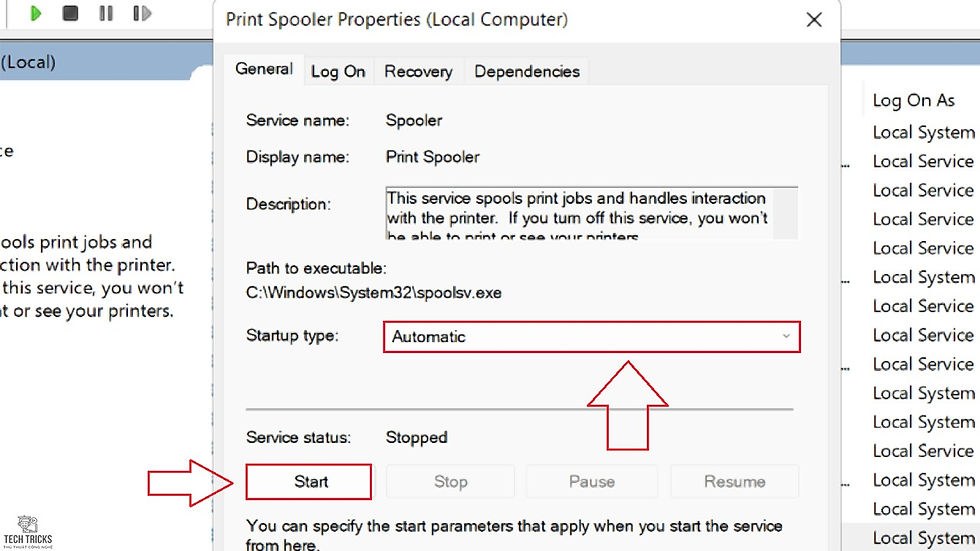
Bước 4: Sau đó, bạn chọn Apply để hoàn tất thiết lập. Cuối cùng, bạn khởi động lại máy tính để tiếp tục lại quá trình cài đặt máy in nhé.
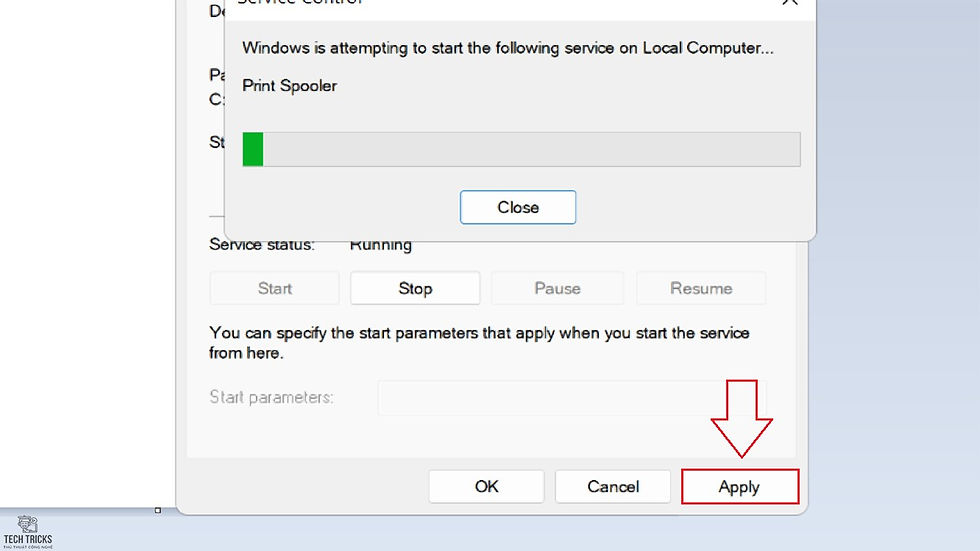
2. Sửa lỗi The Print Spooler Service is not running bằng Restart Spooler
Bước 1: Đầu tiên, bạn truy cập ứng dụng Task Manager: bằng tổ hợp phím CTRL + SHIFT + ESC.

Bước 2: Tiếp đó, giao diện Task Manager xuất hiện: bạn chọn tab Services.
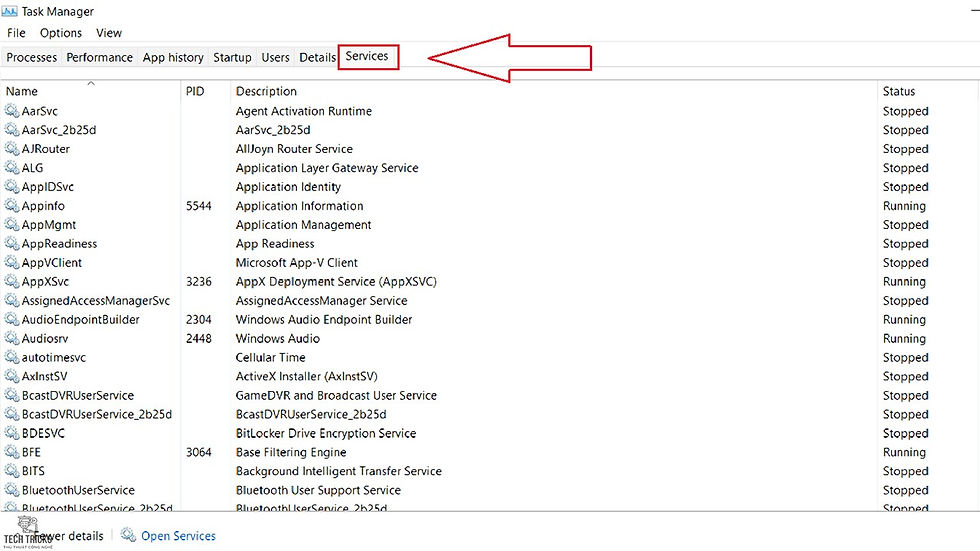
Bước 3: Sau đó, bạn tìm đến mục Spooler > đúp chuột phải > chọn Restart. Cuối cùng, bạn khởi động lại máy tính để tiếp tục lại quá trình cài đặt máy in nhé.
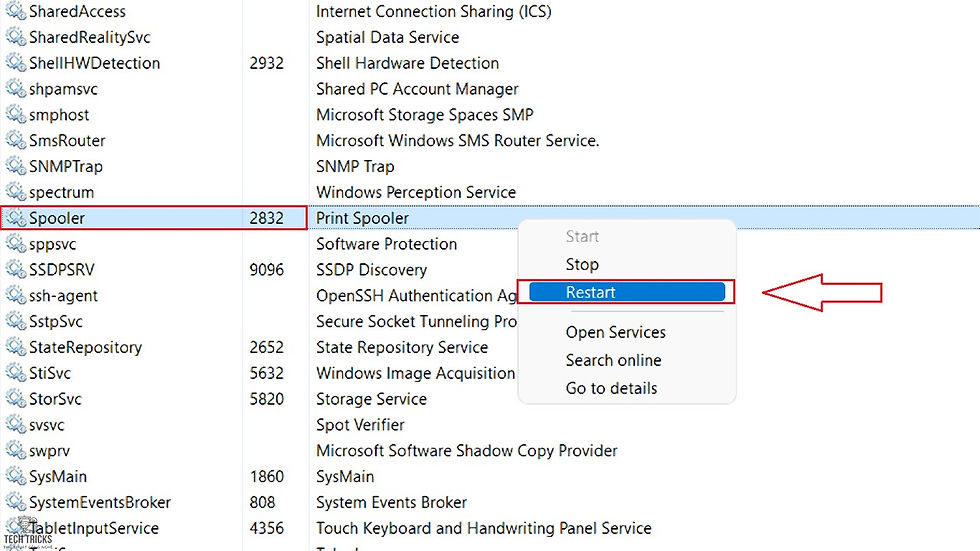
3. Sửa lỗi The Print Spooler Service is not running trên Windows bằng Troubleshoot
Bước 1: Đầu tiên, tại công cụ tìm kiếm của Windows: bạn gõ và chọn tính năng Troubleshoot Settings.
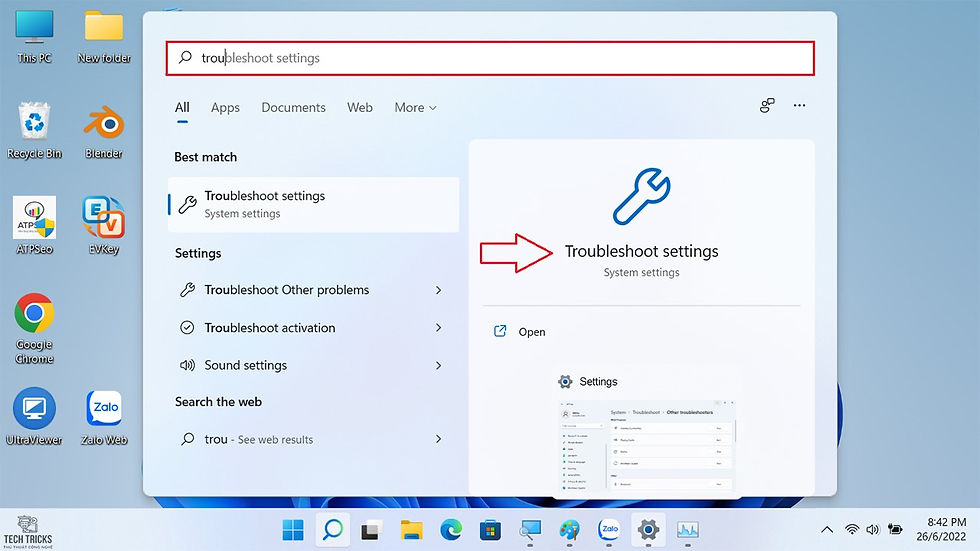
Bước 2: Tiếp đó, bạn chọn mục Other Troubleshooters.

Bước 3: Tiếp đến, tìm đến công cụ Print > chọn Run để thực hiện tính năng Fix. Cuối cùng, bạn khởi động lại máy tính để tiếp tục lại quá trình cài đặt máy in nhé.
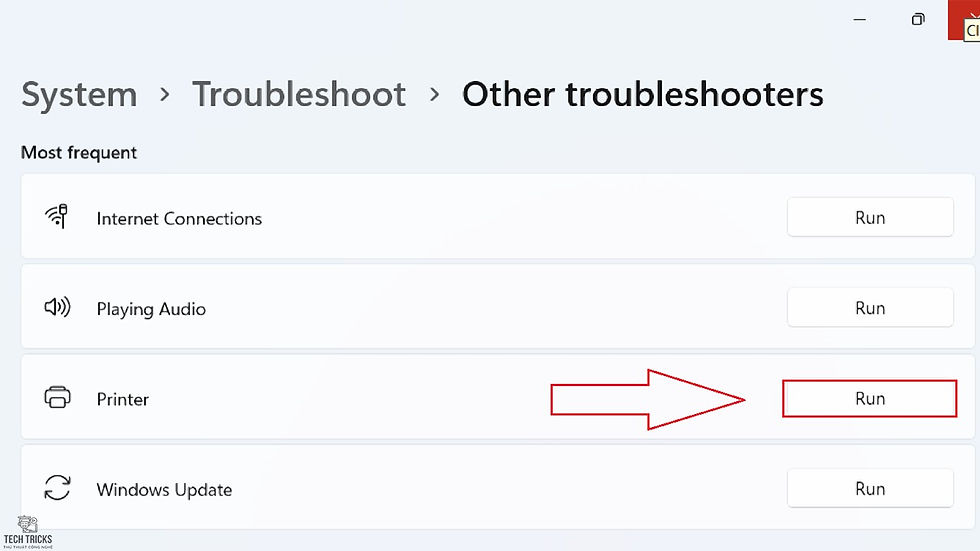
4. Lời kết
Trên đây là bài viết hướng dẫn sửa lỗi The Print Spooler Service is not running vô cùng hiệu quả. Techtricks luôn hy vọng những chi tiết trong bài viết có thể giúp ích cho bạn. Nếu thấy bài viết này hay và hữu ích thì bạn đừng quên chia sẻ giúp techtricks nhé. Chúc các bạn thành công!
Xem thêm:


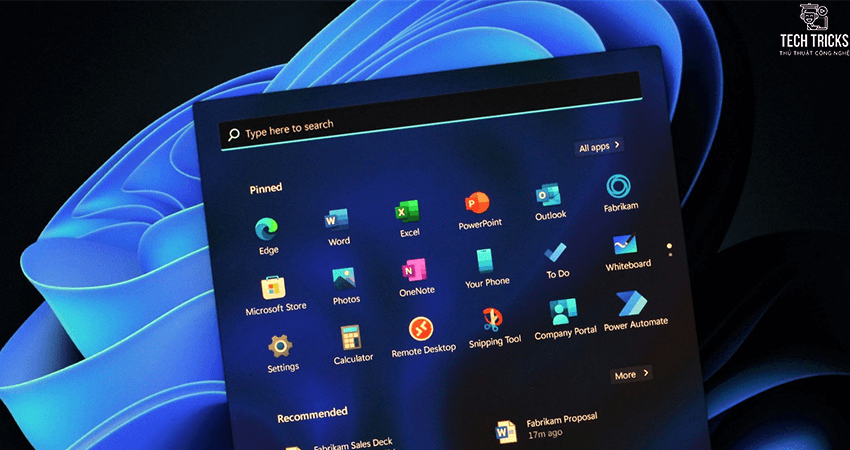

Bình luận